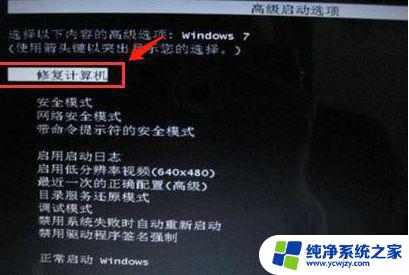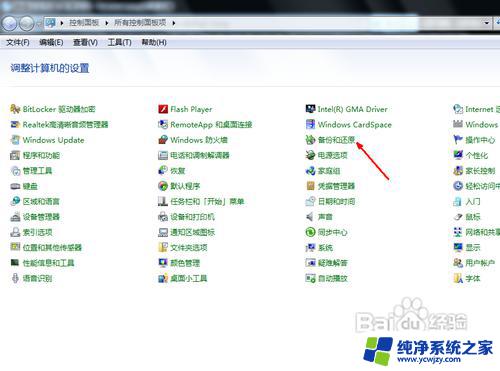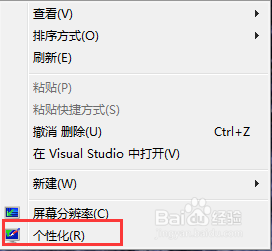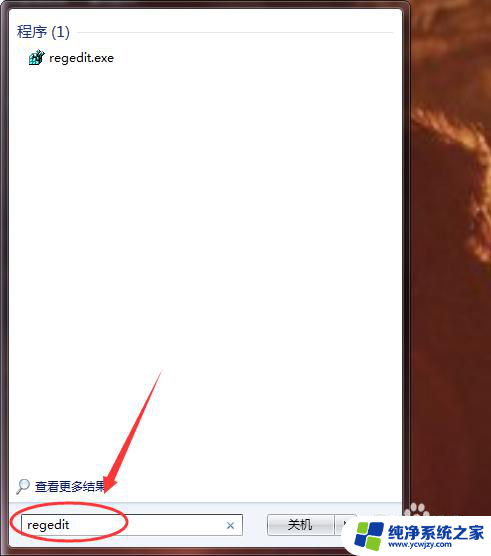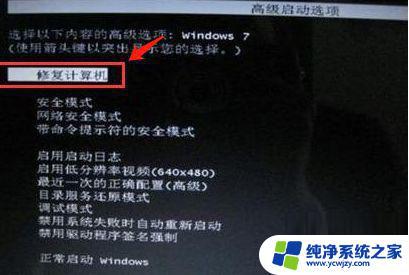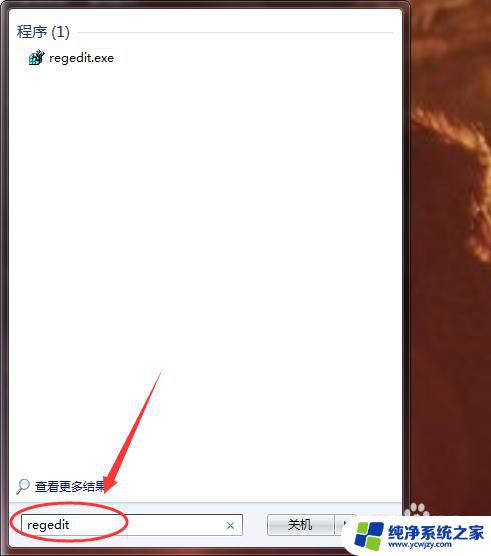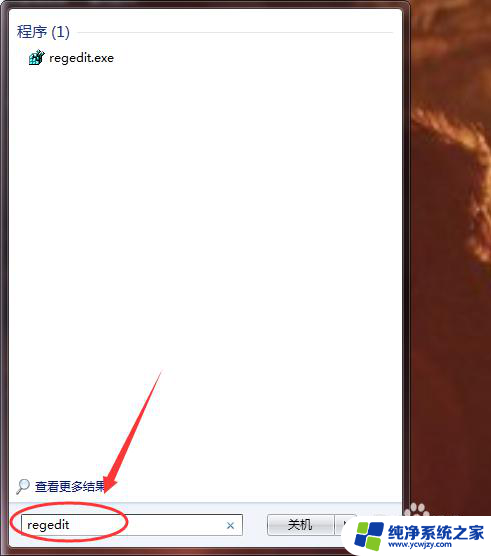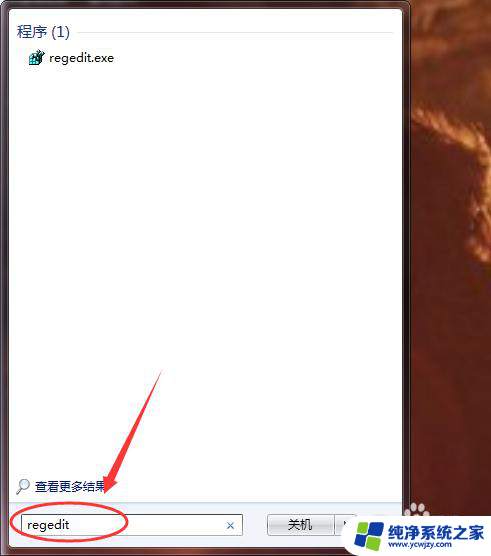win7自带游戏怎么恢复 win7系统经典游戏如何找回
win7自带游戏怎么恢复,随着科技的发展和操作系统的升级,Windows 7系统成为了许多人心目中的经典系统,在升级到新的Windows版本后,我们却发现Windows 7自带的经典游戏不再存在。这对于喜爱这些游戏的玩家来说无疑是一大遗憾。如何恢复Win7系统自带的经典游戏呢?本文将为大家介绍一些方法,帮助大家找回这些令人怀念的游戏。
具体方法:
1.因系统故障或者个人不小心将“开始”菜单中的“游戏”图标删除了,导致win7自带的经典游戏不见了。比如:扫雷、红心大战、空中接龙等,那么我们该怎么处理,才能找回这些游戏呢?
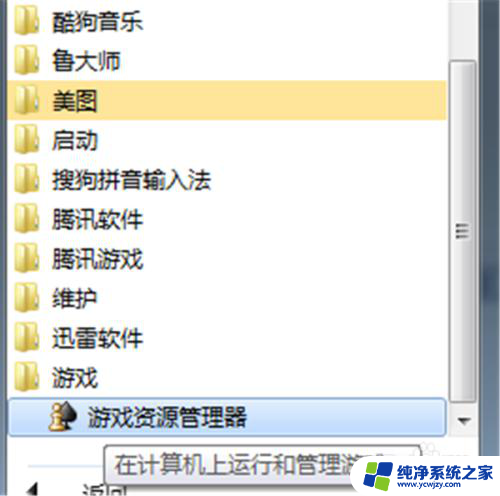
2.首先在屏幕左下角找到“菜单选项”并点击,在其中找到“控制面板”再点击,进入控制面板选项。
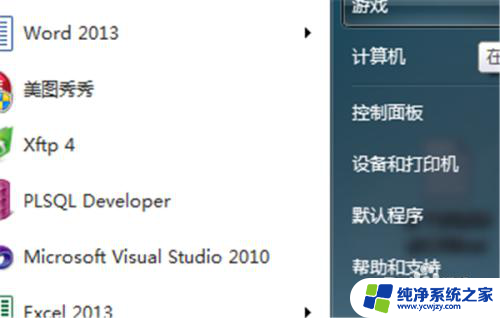
3.在打开的众多控制面板选项中,找到“程序和功能”选项,单机。进入到系统安装的所有软件的序列中。
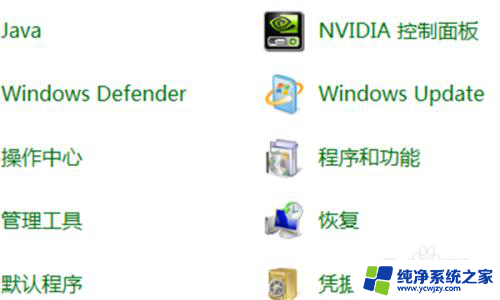
4.找到左上角的“打开或关闭window功能”,单机。打开一个新的小窗口(这里就是window自带的功能选项菜单中),然后耐心等待,系统正在加载系统功能。
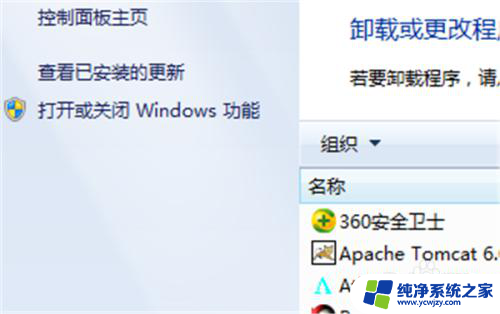
5.在这些window自带的选项中,选中下拉框。找到“游戏”选项,单击“+”号,查看游戏选项,然后选择需要用到的游戏,并选中,然后单机确定
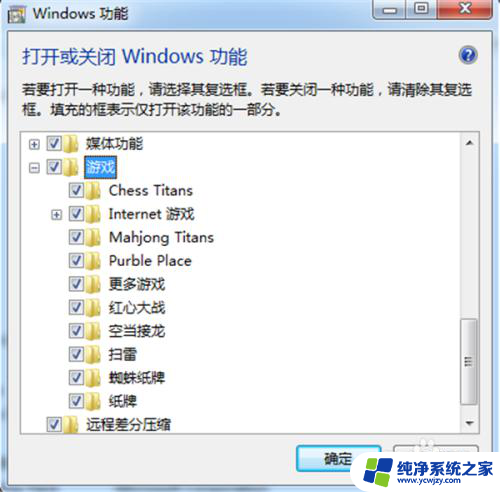
6.请耐心等待,系统正在启动游戏的功能(根据自己电脑的配置性能启动的时间有所不同)。
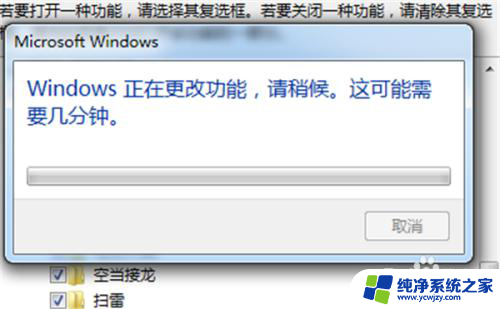
7.点击“开始”,找到“游戏”进行查看。发现消失的游戏已经成功找回,至此找回消失的游戏的功能已经实现。
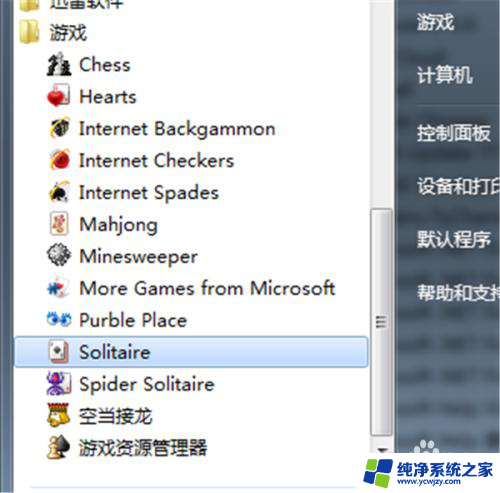
以上就是如何恢复win7自带游戏的全部内容,对于不清楚的用户,可以参考小编的步骤进行操作,希望能对大家有所帮助。